
  |  | ||
Per stampare un documento utilizzando la funzione Stampa riservata, procedere come illustrato di seguito.
Windows 95 / 98 / Me
Nel menu [File] dell'applicazione fare clic su [Stampa].
Viene visualizzata la finestra di dialogo [Stampa].
Selezionare la stampante, quindi fare clic su [Proprietà...].
Selezionare la scheda [Impostazioni].
Nell'elenco [Tipo lavoro:] fare clic su [Stampa riservata].
Fare clic su [Dettagli...].
Nella casella [ID utente:] inserire un ID utente, composto da un massimo di otto caratteri alfanumerici (a-z, A-Z, 0-9); nella casella [Password:] digitare una password di lunghezza compresa tra 4 e 8 cifre.
L'ID utente associa l'utente ai propri lavori.
Fare clic su [OK].
Fare clic su [OK] per chiudere la finestra di dialogo relativa alle proprietà della stampante.
Dopo aver configurato le impostazioni necessarie, fare clic su [OK] per chiudere la finestra di dialogo [Stampa].
Il file documento verrà salvato sulla macchina.
Per stampare il documento, effettuare i passaggi seguenti.
Per eliminare il documento, vedere Tipo di lavoro.
Sul pannello di controllo della macchina, premere il tasto [Stampante] per visualizzare la schermata della stampante.
Premere [Lavori di stampa].
Comparirà un elenco di file di stampa memorizzati nella macchina.
Premere [Lista stampe riserv.].
Comparirà un elenco di file di stampa riservata memorizzati nella macchina.
Verranno visualizzate anche le opzioni [ID utente], [Data / Ora] e [Nome file].
Fare clic sul file che si desidera stampare per selezionarlo.
Premere [Stampa].
Apparirà la schermata di richiesta password.
Digitare la password usando i tasti numerici, quindi premere [OK].
Comparirà una schermata di conferma.
Se la password non è stata digitata correttamente, viene visualizzato un messaggio di conferma. Premere [OK] per reinserire la password.
Quando vengono selezionati più file, la macchina stampa solo i file corrispondenti alla password immessa. Il numero di file è visualizzato nella schermata di conferma.
Premere [Sì].
Il file di stampa riservata verrà stampato.
![]()
Premere [Stop] per annullare la stampa.
Per annullare la stampa, premere [Esci], quindi [Reset lavoro]. Dopo l'avvio, il file verrà eliminato.
Prima di inviare il lavoro di stampa verificare che non sia selezionata l'opzione di fascicolazione eventualmente disponibile. Il driver della stampante fascicola automaticamente per impostazione predefinita i lavori di Stampa riservata. Se nella finestra di dialogo [Stampa] dell'applicazione è selezionata l'opzione di fascicolazione potrebbe essere stampato un numero di copie superiore a quello richiesto.
Windows 2000 / XP / Vista, Windows Server 2003 / 2003 R2, Windows NT 4.0
Nel menu [File] dell'applicazione, fare clic su [Stampa].
Viene visualizzata la finestra di dialogo [Stampa].
Fare clic con il pulsante destro del mouse sull'icona della stampante, quindi fare clic su [Preferenze stampa] nel menu dei comandi.
Se si utilizza Windows 2000, selezionare la stampante e quindi effettuare i passaggi seguenti.
Se si utilizza Windows XP o Windows Server 2003 / 2003 R2, selezionare la stampante e fare clic su [Preferenze].
Se si utilizza Windows NT 4.0, selezionare la stampante e fare clic su [Proprietà...].
Selezionare la scheda [Lavoro/Registro].
Nell'elenco [Tipo lavoro:] fare clic su [Stampa riservata].
Nella casella [ID utente:] inserire un ID utente, composto da un massimo di otto caratteri alfanumerici (a-z, A-Z, 0-9); nella casella [Password:] digitare una password di lunghezza compresa tra 4 e 8 cifre.
L'ID utente associa l'utente ai propri lavori.
Fare clic su [OK] per chiudere la finestra di dialogo relativa alle proprietà della stampante.
Se si utilizza Windows 2000, attenersi ai passaggi seguenti.
Avviare la stampa dalla finestra di dialogo [Stampa] dell'applicazione.
Il file documento verrà salvato sulla macchina.
Per stampare il documento, effettuare i passaggi seguenti.
Per eliminare il documento, vedere Tipo di lavoro.
Sul pannello di controllo della macchina, premere il tasto [Stampante] per visualizzare la schermata della stampante.
Premere [Lavori di stampa].
Comparirà un elenco di file di stampa memorizzati nella macchina.
Premere [Lista stampe riserv.].
Comparirà un elenco di file di stampa riservata memorizzati nella macchina.
Verranno visualizzate anche le opzioni [ID utente], [Data/Ora] e [Nome file].
Fare clic sul file che si desidera stampare per selezionarlo.
Premere [Stampa].
Apparirà la schermata di richiesta password.
Digitare la password usando i tasti numerici, quindi premere [OK].
Comparirà una schermata di conferma.
Se la password non è stata digitata correttamente, viene visualizzato un messaggio di conferma. Premere [OK] per reinserire la password.
Quando vengono selezionati più file, la macchina stampa solo i file corrispondenti alla password immessa. Il numero di file è visualizzato nella schermata di conferma.
Premere [Sì].
Il file riservato verrà stampato.
![]()
Premere [Stop] per annullare la stampa.
Per annullare la stampa, premere [Esci], quindi [Reset lavoro]. Dopo l'avvio, il file verrà eliminato.
Prima di inviare il lavoro di stampa verificare che non sia selezionata l'opzione di fascicolazione eventualmente disponibile. Il driver della stampante fascicola automaticamente per impostazione predefinita i lavori di Stampa riservata. Se nella finestra di dialogo [Stampa] dell'applicazione è selezionata l'opzione di fascicolazione potrebbe essere stampato un numero di copie superiore a quello richiesto.
Mac OS/Mac OS X
Nel menu [File] dell'applicazione fare clic su [Stampa].
Viene visualizzata la finestra di dialogo [Stampa].
Nel menu di scelta rapida fare clic su [Lavoro Registro].
Nel menu di scelta rapida [Tipo lavoro:] fare clic su [Stampa riservata].
Nella casella [ID utente:] inserire un ID utente, composto da un massimo di otto caratteri alfanumerici (a-z, A-Z, 0-9); nella casella [Password:] digitare una password di lunghezza compresa tra 4 e 8 cifre.
L'ID utente associa l'utente ai propri lavori.
Dopo aver configurato le impostazioni necessarie, fare clic su [Stampa].
Il file documento verrà salvato sulla macchina.
Per stampare il documento, effettuare i passaggi seguenti.
Per eliminare il documento, vedere Tipo di lavoro.
Sul pannello di controllo della macchina, premere il tasto [Stampante] per visualizzare la schermata della stampante.
Premere [Lavori di stampa].
Comparirà un elenco di file di stampa memorizzati nella macchina.
Premere [Lista stampe riserv.].
Comparirà un elenco di file di stampa riservata memorizzati nella macchina.
Verranno visualizzate anche le opzioni [ID utente], [Data/Ora] e [Nome file].
Fare clic sul file che si desidera stampare per selezionarlo.
Premere [Stampa].
Apparirà la schermata di richiesta password.
Digitare la password usando i tasti numerici, quindi premere [OK].
Comparirà una schermata di conferma.
Se la password non è stata digitata correttamente, viene visualizzato un messaggio di conferma. Premere [OK] per reinserire la password.
Quando vengono selezionati più file, la macchina stampa solo i file corrispondenti alla password immessa. Il numero di file è visualizzato nella schermata di conferma.
Premere [Sì].
Il file riservato verrà stampato.
![]()
Premere [Stop] per annullare la stampa.
Per annullare la stampa, premere [Esci], quindi [Reset lavoro]. Dopo l'avvio, il file verrà eliminato.